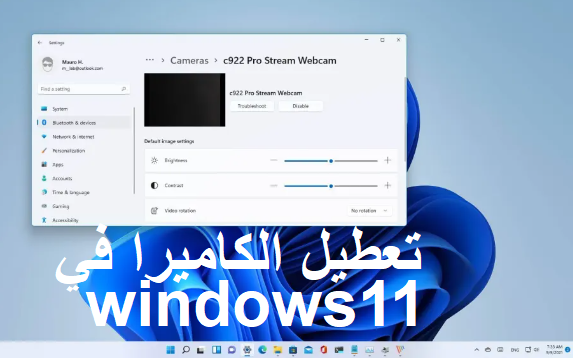كيفية تعطيل الكاميرا في Windows 11
في Windows 11 ، يمكنك تعطيل الكاميرا بطريقتين على الأقل من تطبيق الإعدادات أو إدارة الأجهزة.
1. طريقة إعدادات التطبيق
لتعطيل كاميرا الويب أو كاميرا الشبكة ، استخدم الخطوات التالية:
افتح الإعدادات في Windows 11.
انقر فوق Bluetooth والأجهزة .
انقر فوق علامة التبويب الكاميرات .
ضمن قسم "الكاميرات المتصلة" ، حدد الكاميرا.

انقر فوق الزر تعطيل .

انقر فوق الزر "نعم" .
بمجرد إكمال الخطوات ، ستستمر الكاميرا في التواجد ، لكنها لن تكون نشطة أو متاحة لأي تطبيق.
2. طريقة إدارة الأجهزة
لتعطيل الكاميرا من خلال إدارة الأجهزة ، استخدم الخطوات التالية:
افتح قائمة ابدأ .
ابحث عن إدارة الأجهزة وانقر فوق أعلى نتيجة لفتح التطبيق.
انقر نقرًا مزدوجًا فوق فرع "أجهزة التصوير" لتوسيعه.
انقر بزر الماوس الأيمن فوق الكاميرا وحدد خيار تعطيل الجهاز.

انقر فوق الزر "نعم" .
بعد إكمال الخطوات ، لن تكون كاميرا الشبكة أو كاميرا الويب متاحة للتطبيقات.